O novo modo escuro do Outlook não funciona
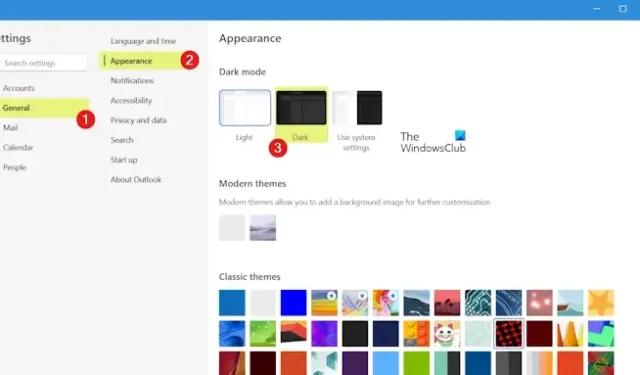
O modo escuro não está funcionando no novo aplicativo Outlook no seu PC? A Microsoft lançou uma versão gratuita do aplicativo Outlook para Windows . É um bom aplicativo para usuários que não desejam adquirir uma assinatura da Microsoft para usar o Outlook.
O aplicativo também oferece um modo escuro para alterar o tema de fundo para uma cor escura, o que é um recurso útil para vários usuários. No entanto, esse recurso não está funcionando corretamente para muitos. Embora o novo modo escuro do aplicativo Outlook não esteja funcionando bem para alguns, muitos reclamaram que a opção de mudar para o modo escuro não está disponível para eles.
O novo modo escuro do Outlook não funciona
Se o modo escuro não estiver funcionando no novo aplicativo Outlook gratuito para Windows, aqui estão as correções que você pode usar para corrigir o problema:
- Revise suas configurações.
- Reinicie o Outlook.
- Atualize seu aplicativo Outlook.
- Repare ou redefina o aplicativo Outlook.
- Reinstale o Outlook.
1] Revise suas configurações
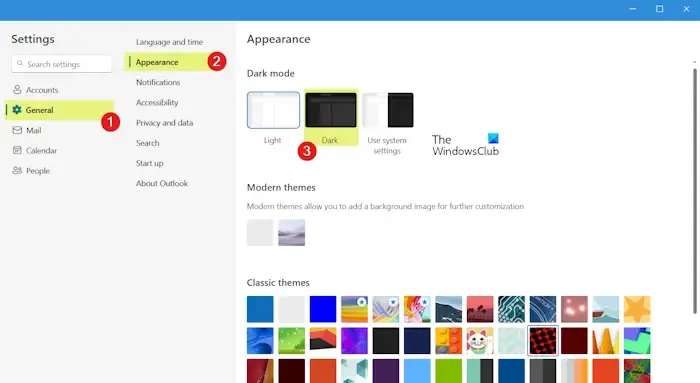
Antes de prosseguir com as soluções abaixo, certifique-se de ter habilitado o modo escuro nas configurações do aplicativo Outlook .
Veja como você pode definir o modo escuro no novo aplicativo Outlook:
- Primeiro, abra o aplicativo Outlook (novo) e clique no ícone Configurações em forma de engrenagem no canto superior direito.
- No prompt de configurações aberto, vá para a guia Geral .
- Depois disso, clique na opção Aparência .
- Agora escolha o modo escuro e pressione o botão Salvar para aplicar e salvar o modo escuro.
Se você aplicou as etapas acima, mas o modo escuro não está se aplicando ao seu aplicativo Outlook, siga as correções abaixo.
2] Reinicie o aplicativo Outlook
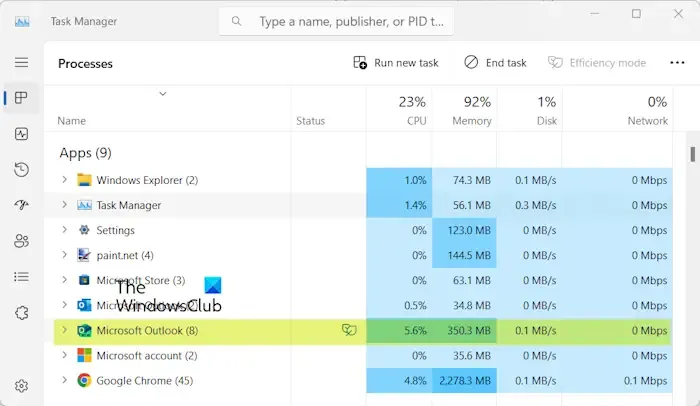
Se o modo escuro não estiver aplicado ao Outlook, feche o aplicativo e inicie uma nova instância do aplicativo para verificar se o problema foi corrigido. Aqui estão as etapas para fazer isso:
- Primeiro, abra o Gerenciador de Tarefas usando CTRL+SHIFT+ESC.
- Agora selecione Microsoft Outlook e pressione o botão Finalizar tarefa para fechá-lo.
- Feito isso, reinicie o aplicativo e verifique se o modo escuro está funcionando corretamente.
Os novos processos do aplicativo Outlook também são chamados de Microsoft Outlook.
3]Atualize seu aplicativo Outlook
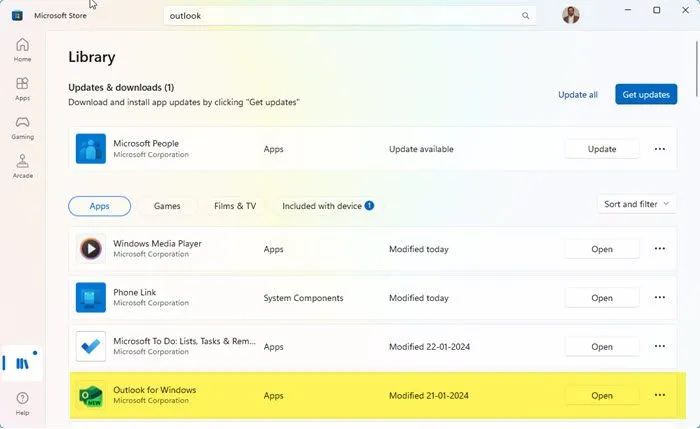
Se você estiver usando uma versão desatualizada do aplicativo Outlook, poderá enfrentar problemas como este. Portanto, atualize seu aplicativo Outlook para a versão mais recente e veja se o problema foi corrigido.
Você pode abrir a Microsoft Store, ir para Biblioteca e clicar no botão Obter atualizações para verificar se há atualizações para o Outlook e outros aplicativos . Em seguida, deixe a Loja instalar atualizações de aplicativos.
4]Repare ou redefina o aplicativo Outlook
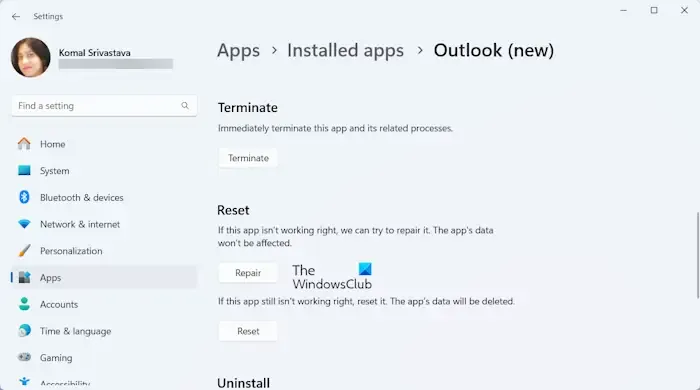
Caso o problema persista, você pode reparar o aplicativo Outlook, pois pode haver alguma corrupção no aplicativo que está causando o problema. Veja como você pode reparar o Outlook:
- Primeiro, abra o aplicativo Configurações usando Win+I e vá para Apps > Aplicativos instalados .
- Agora, role para baixo até o aplicativo Outlook (novo) e pressione o botão de menu de três pontos.
- Em seguida, clique em Opções avançadas e role para baixo até a seção Redefinir.
- Depois disso, pressione o botão Reparar e siga as instruções solicitadas para concluir o processo.
- Feito isso, reinicie o Outlook e tente usar o modo escuro para verificar se o problema foi resolvido.
Se o problema não resolver, você pode tentar redefinir o aplicativo clicando no botão Redefinir em vez do botão Reparar e ver se isso ajuda.
Consulte: O botão de assinatura não funciona no Outlook .
5]Reinstale o Outlook
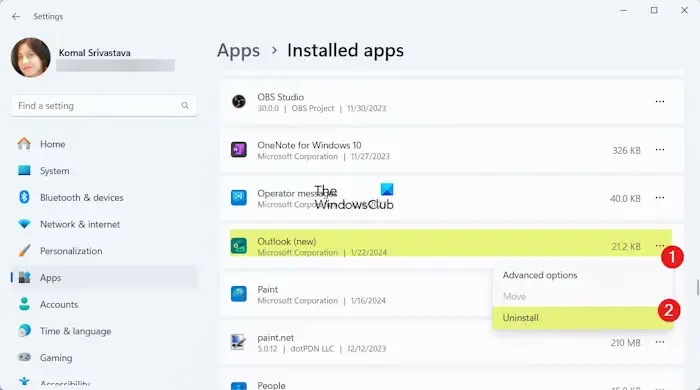
O último recurso para corrigir o problema é reinstalar o aplicativo Outlook. Tente desinstalar o aplicativo e reinstalá-lo na Microsoft Store.
Para desinstalar o Outlook, inicie o aplicativo Configurações usando Win + I e vá para a seção Aplicativos > Aplicativos instalados . Agora, role para baixo até o aplicativo Outlook (novo), pressione o botão de menu de três pontos e escolha a opção Desinstalar. Faça conforme solicitado para remover o aplicativo e reinicie o PC. Na próxima inicialização do Windows, abra a Microsoft Store e instale o aplicativo Outlook (novo) novamente. Veja se o problema foi corrigido.
Como altero o modo escuro no Outlook?
Para ativar o modo escuro no aplicativo Outlook 365, aqui estão as etapas para fazer isso:
- Primeiro, abra o Outlook e clique em Arquivo > Opções .
- Agora, vá para a guia Geral e role para baixo até a seção Personalize sua cópia do Microsoft Office.
- Em seguida, no menu suspenso Tema do Office , selecione Preto .
- Por fim, pressione o botão OK para salvar as alterações.
Por que meus e-mails do Outlook ainda ficam brancos no modo escuro?
O Outlook oferece uma opção “ Nunca alterar a cor de fundo da mensagem ” em suas configurações. Se esta opção estiver habilitada ou marcada, seus e-mails serão exibidos com fundo branco mesmo quando você tiver um tema Preto selecionado. Então, se você não quiser isso, desmarque esta opção indo em Arquivo > Opções > Geral para corrigir o problema.



Deixe um comentário